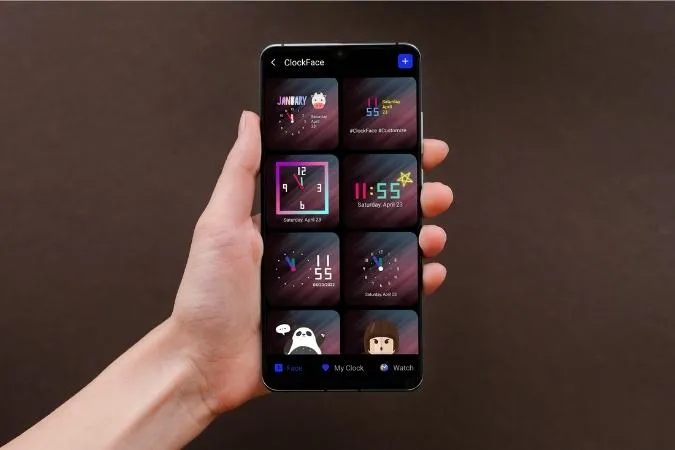Não gosta do ecrã de bloqueio predefinido ou do relógio Always On Display do seu telemóvel Samsung? Bem, então está com sorte porque o One UI permite-lhe alterar e personalizar o estilo do relógio como quiser. E não, não é apenas através da aplicação Definições. Neste post, vamos falar sobre algumas formas diferentes de alterar o estilo do relógio para o ecrã de bloqueio e o Always On Display no seu telemóvel Samsung Galaxy. Então, vamos começar.
1. alterar o estilo do relógio a partir da aplicação Definições
Primeiro, vamos ver como pode alterar o estilo do relógio do ecrã de bloqueio através da aplicação Definições no seu telemóvel Samsung Galaxy.
Alterar o estilo do relógio do ecrã de bloqueio
1) Abra a aplicação Definições no seu telemóvel e vá para Definições do ecrã de bloqueio.

2. vá para Estilo do relógio.
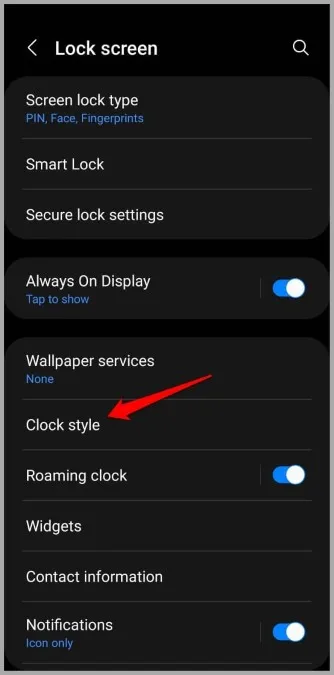
3. aqui, vai encontrar uma série de mostradores de relógio diferentes. Além disso, também pode alterar a cor do seu relógio.
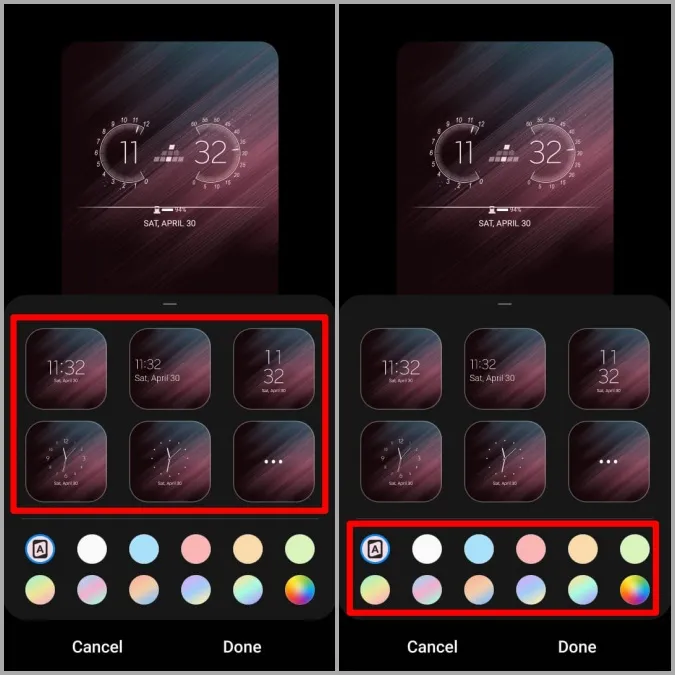
4. seleccione o mostrador de que gosta e toque em Concluído para guardar as alterações.
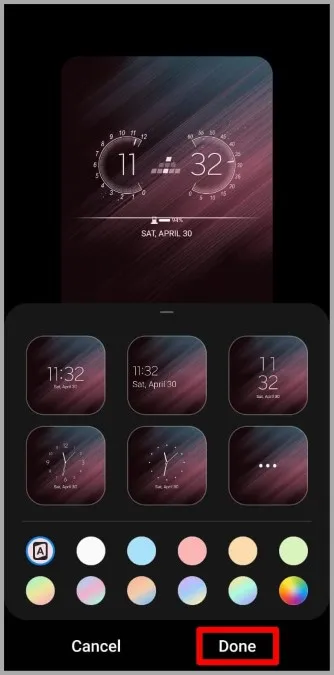
Alterar o estilo do relógio do Always On Display
Da mesma forma, também pode alterar o estilo do relógio para o Always On Display no seu telemóvel Samsung Galaxy. Veja como.
1. abra a aplicação Definições no seu telemóvel e navegue para Ecrã de bloqueio.

2. vá para Always On Display e toque em Estilo do relógio.
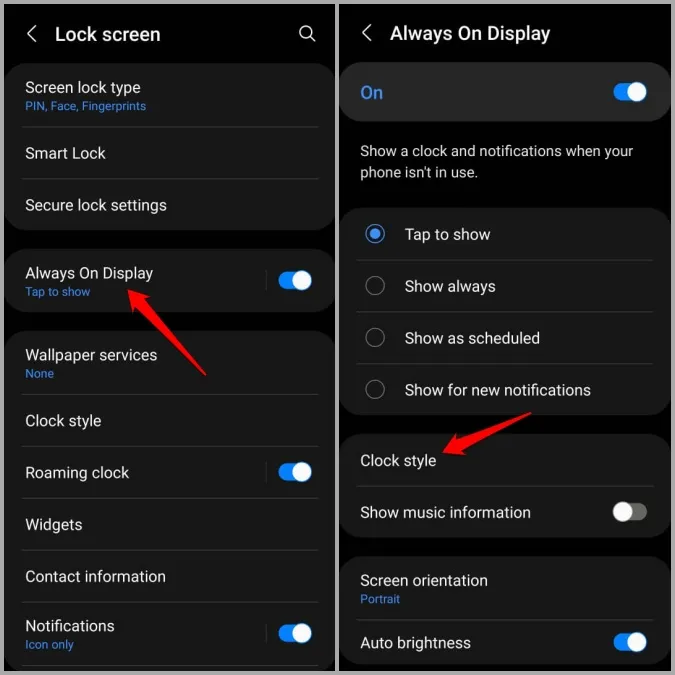
3. aqui, terá alguns estilos de relógio e opções de cor diferentes no separador Selecionar relógio.
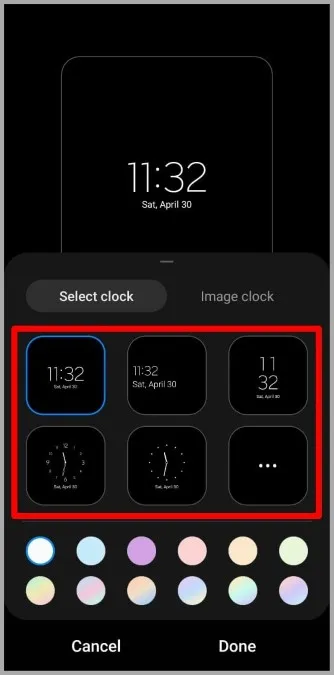
4. além disso, também pode ir ao separador Imagem do relógio para utilizar Autocolantes, AR Emjoi ou qualquer imagem da sua galeria.
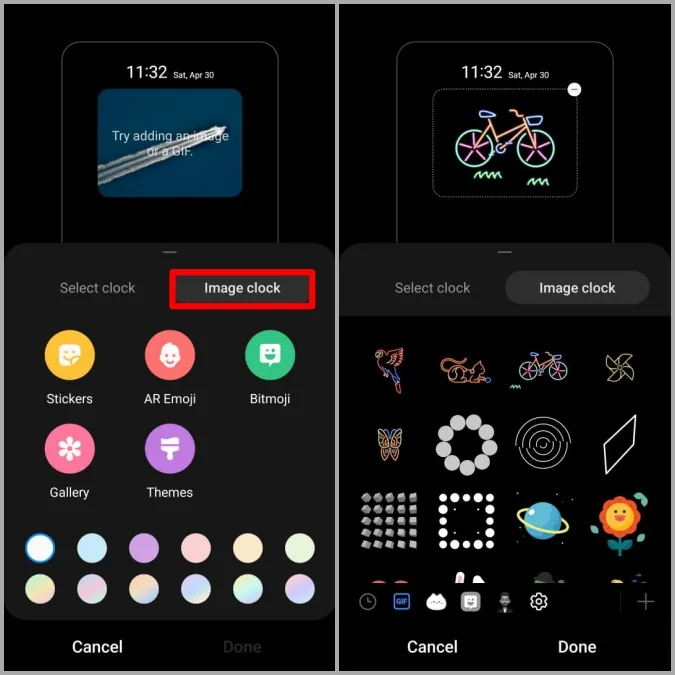
Para mais opções de mostrador de relógio, pode visitar a aplicação Galaxy Store tocando na opção Temas.
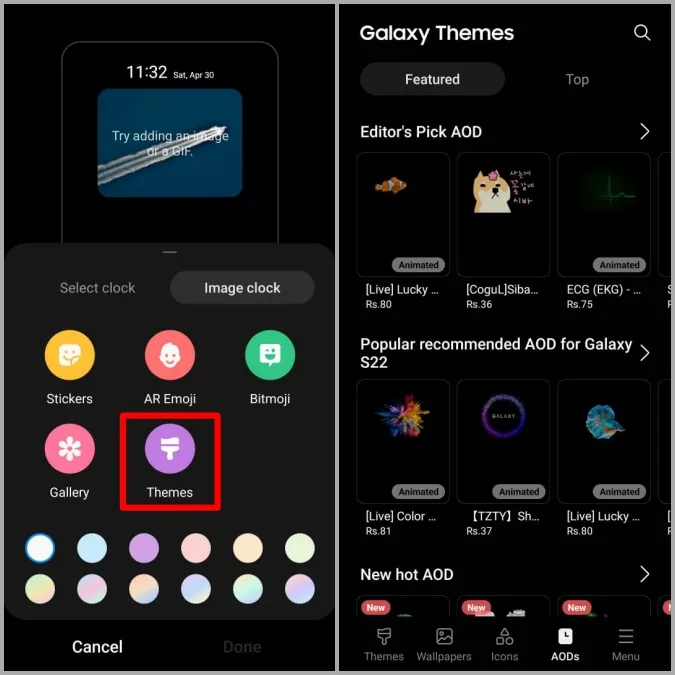
5) Depois de aplicar o seu mostrador de relógio preferido, toque em Concluído para guardar as alterações.
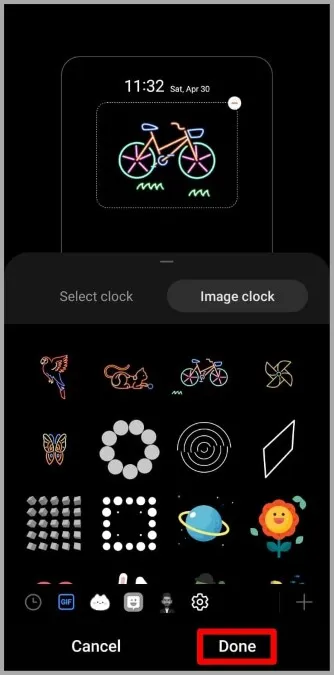
2. altere o estilo do relógio com o módulo Good Lock
Embora o One UI lhe permita alterar o estilo do relógio do ecrã de bloqueio e do Always On Display a partir da aplicação Definições, existem apenas alguns mostradores de relógio pré-instalados por onde escolher. Se pretender explorar mais estilos de relógio ou criar um relógio por si próprio, pode tirar partido do módulo Good Lock da Samsung.
Para os não iniciados, o Good Lock é uma aplicação oficial da Samsung que lhe permite personalizar vários elementos da One UI com módulos. Um desses módulos é o Clockface, que lhe permite criar e personalizar estilos de relógio para o ecrã de bloqueio e o Always On Display. Veja como o pode utilizar.
1. transfira e instale a aplicação Good Lock a partir da Samsung Galaxy Store.
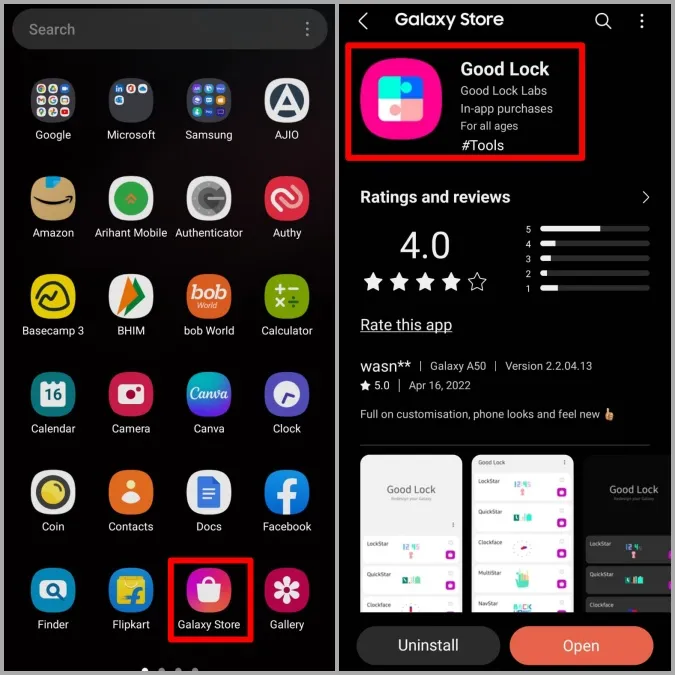
2. abra a aplicação Good Lock no seu telemóvel. Navegue até ao separador Unidade e toque no ícone de transferência junto ao módulo Clockface.
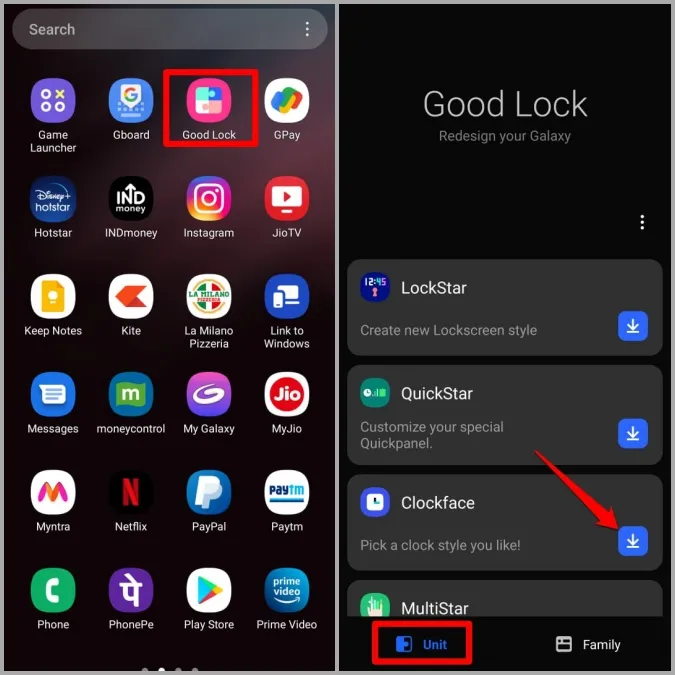
3. isto abrirá o módulo Clockface na aplicação Galaxy Store. Se não tiver um relógio Galaxy, desmarque a caixa que diz Instalar também a aplicação do relógio. Depois, toque no botão Instalar na parte inferior para obter o módulo.
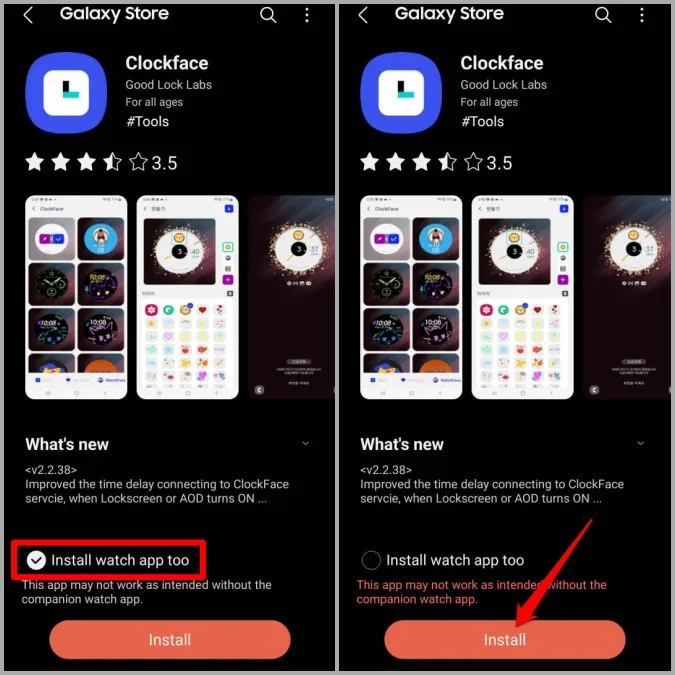
4. depois de instalado, volte à aplicação Good Lock.
5. toque no módulo Clockface. Seleccione se pretende desenhar um estilo de relógio para o Always On Display ou para o ecrã de bloqueio.
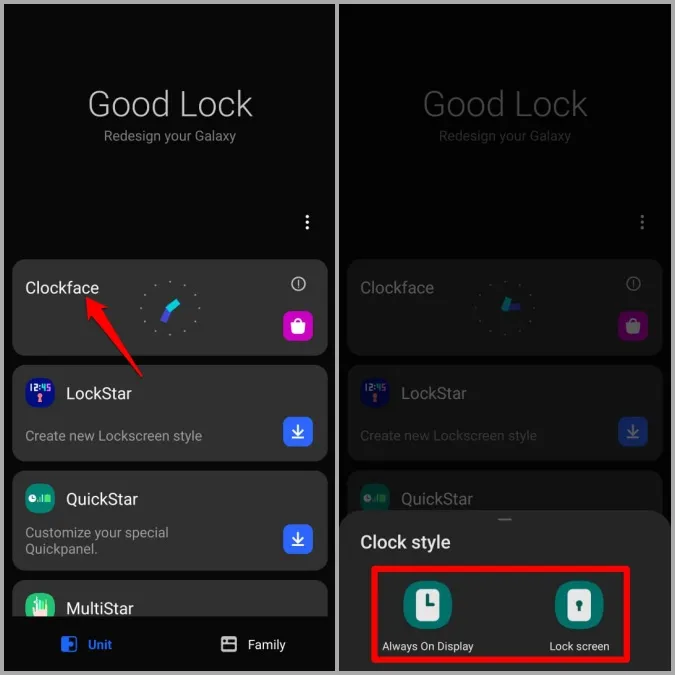
6. aqui, encontrará alguns mostradores de relógio prontos a usar. Seleccione o mostrador de relógio que pretende utilizar e, em seguida, toque na marca de verificação à direita para o aplicar.
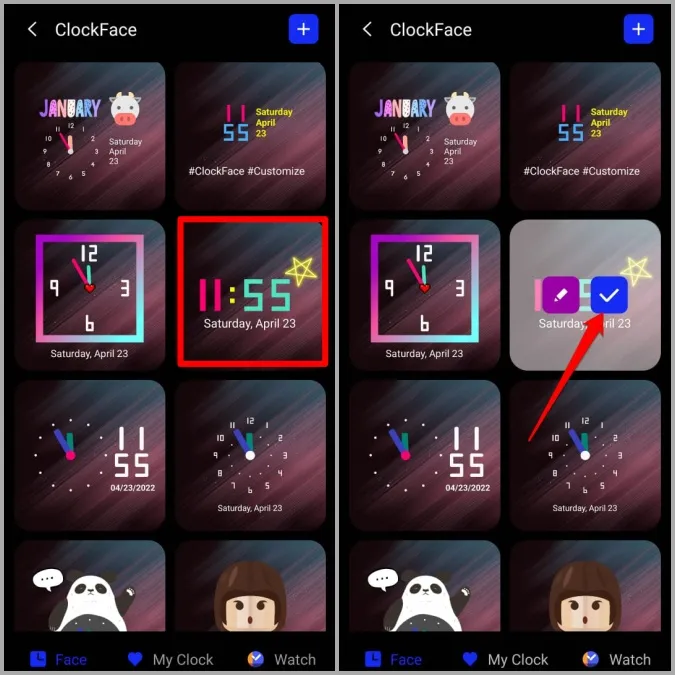
Em alternativa, também pode tocar no ícone do lápis para personalizar o mostrador do relógio como achar melhor. A partir daqui, pode alterar o estilo, os tipos de letra e as cores do relógio ou adicionar texto, imagens e GIFs personalizados.
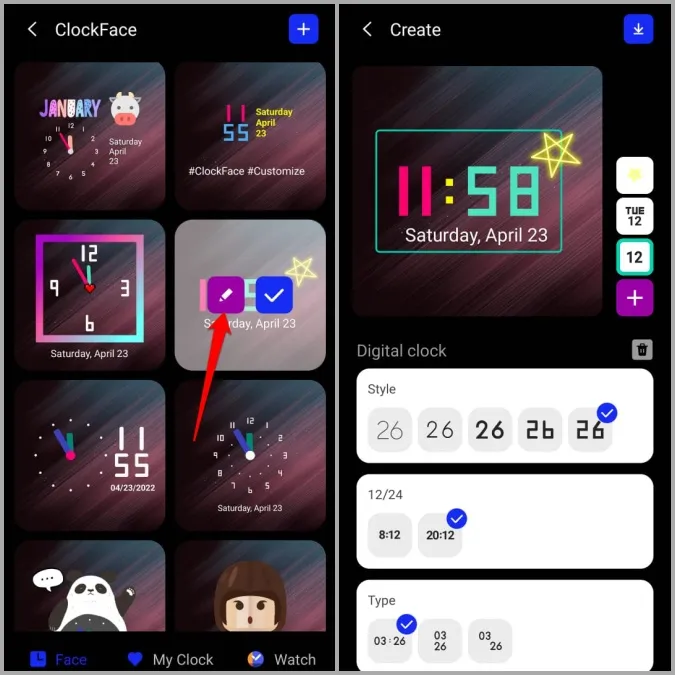
7) Quando terminar de personalizar o mostrador do relógio, toque no ícone de transferência no canto superior direito para guardar o mostrador do relógio personalizado. Todos os seus mostradores de relógio personalizados aparecerão no separador O meu relógio, no módulo Mostrador de relógio.
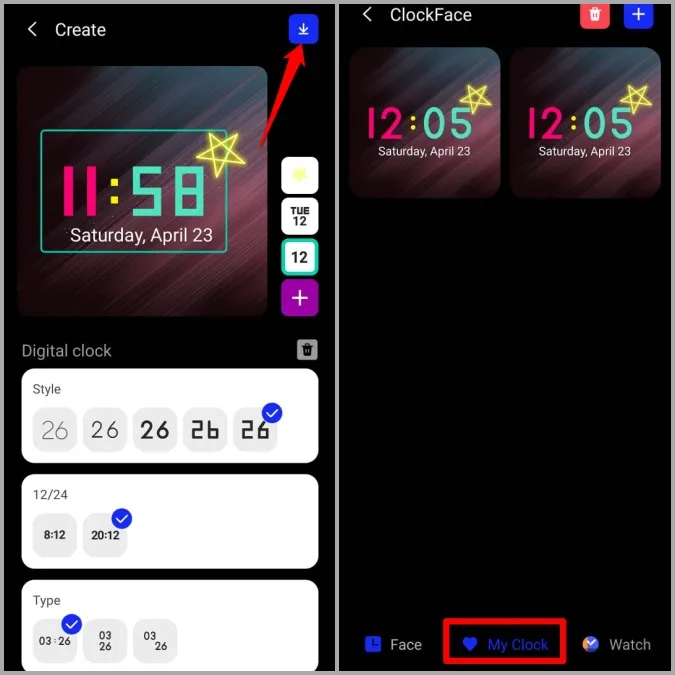
8. pode aplicar o seu mostrador de relógio personalizado a partir daqui.
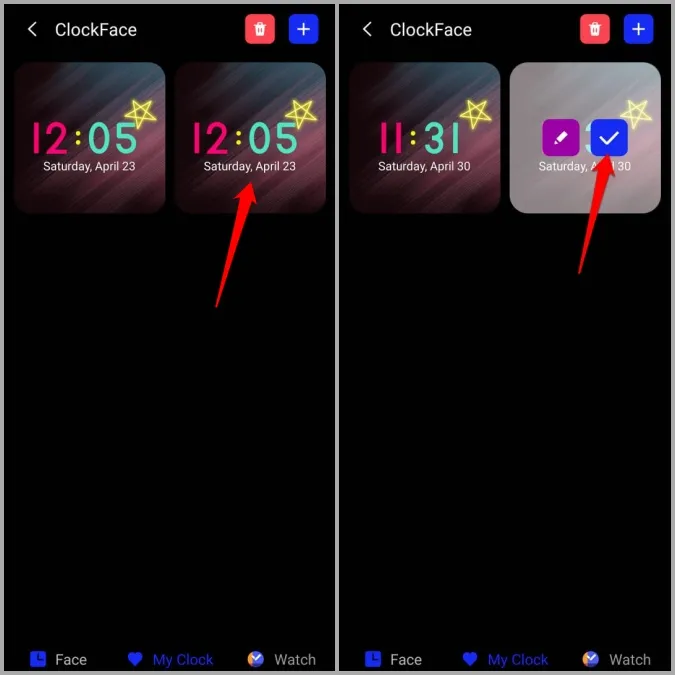
Além disso, também pode tocar no ícone Mais no canto superior direito para criar um mostrador de relógio de raiz. As opções que obtém aqui são bastante semelhantes às que obtém ao personalizar um mostrador de relógio existente.
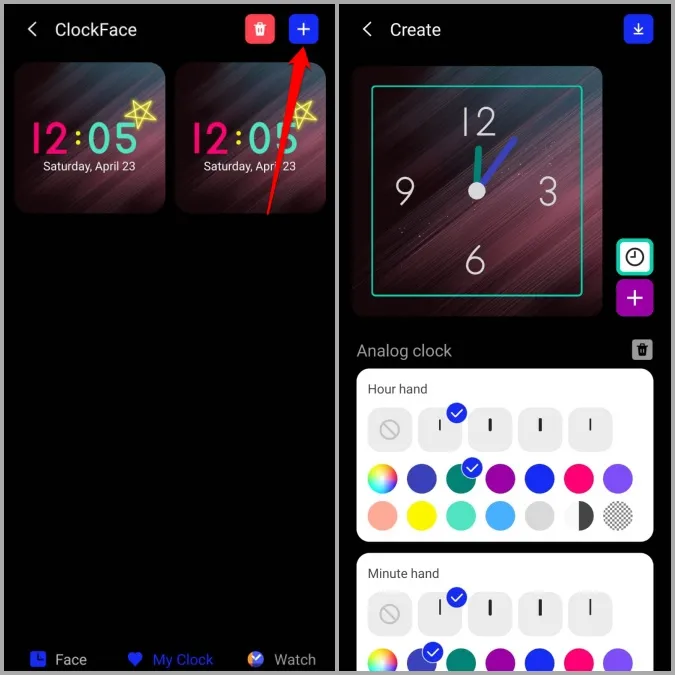
Da mesma forma, também pode utilizar o módulo Clockface na aplicação Good Lock para personalizar ou criar um estilo de relógio para o seu relógio Samsung Galaxy.
Mantenha o tempo com estilo
Provavelmente, a forma mais fácil de alterar o ecrã de bloqueio ou o estilo do relógio Always On Display é através da aplicação Definições no seu telemóvel Samsung. Mas se quiser experimentar ou personalizar todos os elementos do seu ecrã de bloqueio ou do relógio Always On Display, então o módulo Good Lock pode ser útil. No entanto, se não conseguir aceder ao Good Lock porque não está disponível na sua região, existe uma forma de utilizar os módulos Good Lock mesmo em países não suportados.